2. Prozesse zur Erstellung und Bearbeitung von Zahlungsanträgen und Rechnungslegungen |
Alle Prozesse zur Erstellung und Bearbeitung von Zahlungsanträgen und Rechnungslegungen befinden sich im efREporter4 in der Prozesssicht innerhalb der Prozessgruppe „Zahlungsantrag / Rechnungslegung“. |
Zahlungsantragsentwurf bearbeiten |
Aufgabe des Prozesses: Anlegen, Bearbeiten bzw. Ändern eines (neuen) Zahlungsantragsentwurfes Beim Ausführen des Prozesses wird zu einem OP ein Zahlungsantrag im Status „Entwurf“ angelegt, Der Entwurf kann bearbeitet bzw. geändert werden, indem der Prozess erneut ausgeführt wird. |
Prozessaufruf: Einstieg erfolgt über die Prozessgruppe „Zahlungsantrag / Rechnungslegung“ und den Prozess „Zahlungsantragsentwurf bearbeiten“. Der Prozess gliedert sich in folgende Aktivitäten: - "Auswahl des Finanzplanes"
- "Anzeige des Zahlungsantragsentwurfs"
- "Zahlungsantragsentwurf bearbeiten"
| |
1. Aktivität: Auswahl des Finanzplanes - beinhaltet die Auswahl des Finanzplans für den der Zahlungsantragsentwurf erstellt bzw. bearbeitet werden soll
- die Auswahl erfolgt durch Klick auf den gewünschten Finanzplan, wodurch der gewählte Finanzplan mit dunkelblauer Farbe unterlegt wird
- der Button "Weiter" wird erst aktiv, wenn eine Auswahl getroffen wurde
- der Button „Abbrechen“ ist immer aktiv und bricht bei Betätigung den Prozess ab
- mit Klick auf den Button „Weiter“ oder alternativ per Doppelklick auf den markierten Zahlungsantrag wird in die nächste Aktivität gewechselt
| Hinweis |
|---|
| Hierbei handelt es sich um die in Punkt 1 in der Datengenerierung aufgeführte "Abgrenzung auf Projekte des relevanten Finanzplans". |
| |
2. Aktivität: Anzeige des Zahlungsantragsentwurfs | 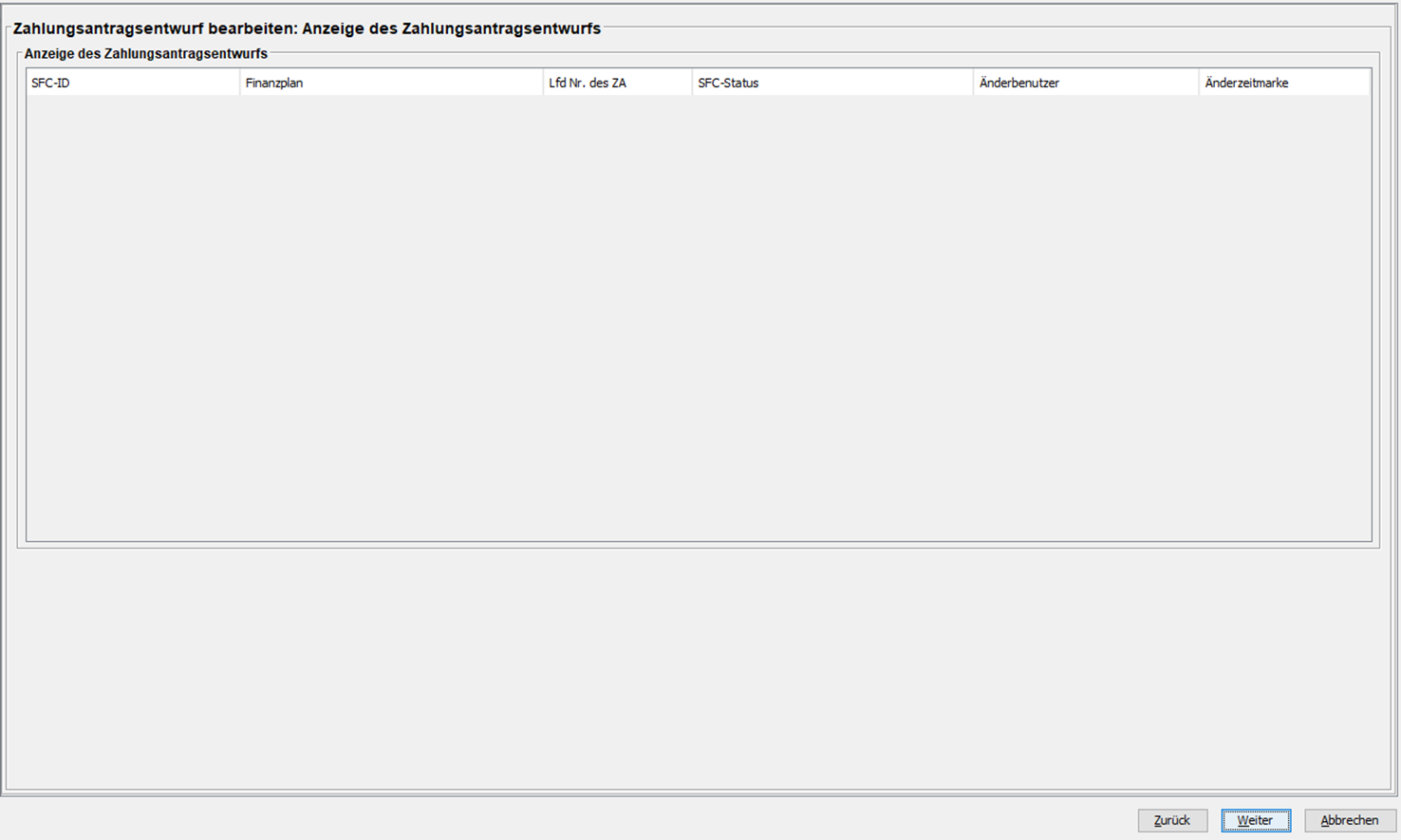 (Neuanlage) (Neuanlage)
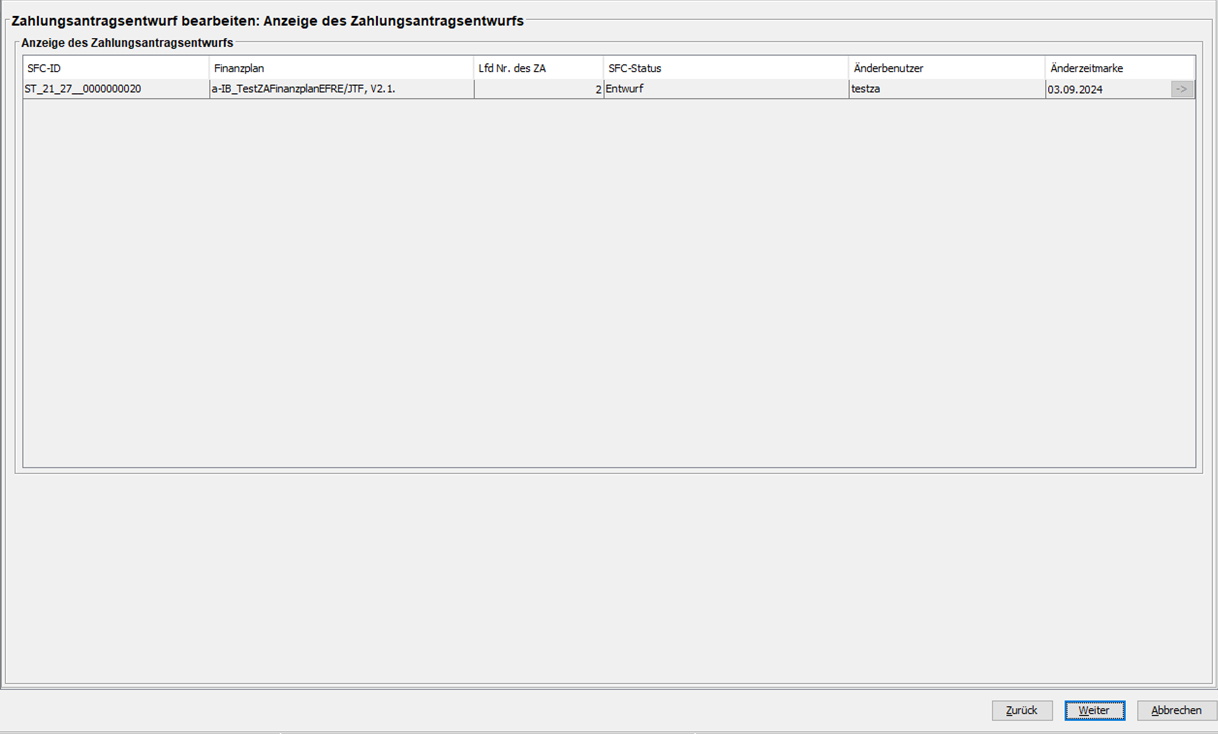 (Änderung) (Änderung)
|
3. Aktivität: Zahlungsantragsentwurf bearbeiten - beinhaltet die Parameterangaben zum Zahlungsantragsentwurf
- die Button Zurück und Abbrechen sind aktiv
- über den Button „Zurück“ erfolgt der Wechsel in die vorherige Aktivität zur Anzeige des Zahlungsantragsentwurfs
- der Button „Abbrechen“ bricht bei Betätigung den Prozess ab
- der Button "Beenden" wird erst aktiv, wenn alle Parameterangaben erfasst und mindestens eine Finanzplanebene ausgewählt wurde
Parametereinstellung und Dateneintragungen für die Erstellung sind: - Auswahl der Finanzplanebenen
Es besteht die Möglichkeit der Auswahl einzelner Finanzplanebenen, aller Finanzplanebenen und der Eingabe verschiedener Datenstichtage je Finanzplanebene.
- Datenstichtag des Zahlungsantragsentwurfs
- Geschäftsjahr
In den Datenfeldern "Geschäftsjahr von:" und "Geschäftsjahr bis:" wird das Geschäftsjahr, für den der Zahlungsantragsentwurf bereitgestellt wird, vorgegeben. - Notizen zum Zahlungsantragsentwurf können optional eingegeben werden.
| Hinweis |
|---|
| Mit der Auswahl der Finanzplanebenen findet der in Punkt 1 in der Datengenerierung aufgeführte Schritt "Ausschluss nicht relevanter Finanzplanebenen" Anwendung. Mit der Eintragung des Datenstichtags wird der in Punkt 1 in der Datengenerierung aufgeführte Schritt "Datenstichtag eingrenzen" vollzogen. |
| |
Durch das Betätigen der Schaltfläche "Beenden" in der 3. Aktivität des Prozesses erfolgt die Speicherung des Zahlungsantragsentwurfes. Hierbei werden alle relevanten und zu berücksichtigenden Datensätze und Buchungsdatensätze generiert und gespeichert. Datenspeicherung in folgenden Datenbanktabellen: - T_SFC
- T_SFC_BUCHUNG (beinhaltet derzeit ausschließlich die Zahlungsarten Auszahlung (AZ) und Finanzielle Berichtigung zu einer Auszahlung (FB-AZ)
- T_SFC_DATENSTICHTAG (nur bei verschiedenen Datenstichtagen)
| Hinweis |
|---|
| Wird ein bestehender Zahlungsantragsentwurf bearbeitet, dann erfolgt das Überschreiben des bisher bestehenden Zahlungsantragsentwurfes. Mit dem Anlegen eines Zahlungsantragsentwurfs wird die Finanzplan-ID des Finanzplans, der zum Zeitpunkt der Prozessspeicherung gültig war, dem Zahlungsantrag (T_SFC, SFC_ID) in T_SFC im Feld FINANZPLAN_ID zugeordnet. Wird dieser Zahlungsantragsentwurf über diesen Prozess nochmals „bearbeitet“, so kann aufgrund des zeitlichen Ablaufs inzwischen eine neue Finanzplanversion (und damit eine neue FINANZPLAN_ID) gültig sein. Die Änderung wird dann ebenfalls in T_SFC gespeichert und historisiert. Ferner werden bei Datenänderung und Speicherung die SFC-Buchungsdaten für diesen Zahlungsantragsentwurf stets neu erzeugt und in die Datentabelle T_SFC_BUCHUNG geschrieben. |
|
Besonderheiten:
Zu einem Zahlungsantrag je Finanzplan kann nur ein Entwurf existieren. Soll ein neuer ZA erstellt werden, muss der vorherige ZA „abgesandt“ sein. Es erfolgt eine Kumulation der Zahlungsanträge innerhalb eines Geschäftsjahres. |
zurück zum Seitenanfang |
Buchungen im Zahlungsantragsentwurf sperren/freigeben |
Aufgabe des Prozesses: Buchungen für den Zahlungsantrag sperren oder nach einer Sperre wieder freigeben Zu einem Zahlungsantragsentwurf kann eine Buchung gesperrt werden. Damit geht die Buchung nicht in die Berechnung der Höhe des Zahlungsantrags ein. Diese Sperre kann, solange der Zahlungsantrag im Status „Entwurf“ ist, wieder rückgängig gemacht werden. Die Sperre ist ein vorhabensbezogener Prozess bei dem die zu sperrende oder freizugebende Buchung ausgewählt werden muss. Anwendungsfälle sind z. B.: - eingeschränkte Ausgabenbestätigung der ZgSt
- Hinweise der EU-PB EFRE/ESF auf aus Prüfersicht problematische Vorhaben
|
Vorbedingung: Ein Zahlungsantrag im Status „Entwurf“ muss vorhanden sein. |
Prozessaufruf: über die sogenannte Prozesssicht → Einstieg erfolgt über die Prozessgruppe „Zahlungsantrag / Rechnungslegung“ und den Prozess „Buchungen im Zahlungsantragsentwurf sperren / freigeben“. Da die Sperre vorhabensbezogen vorgenommen werden muss, erfolgt nach der Auswahl des Prozesses die Auswahl des Antragstellenden, dem das Vorhaben zugeordnet ist. Danach muss das betroffene Vorhaben identifiziert werden, in dem die Buchung zu sperren ist. über die sogenannte Vorhabenssicht → Einstieg erfolgt über das in der Vorhabenssuche gefundene und mit der linken Maustaste markierte Vorhaben sowie den mit der rechten Maustaste aufrufbaren Prozess „Buchungen im Zahlungsantragsentwurf sperren / freigeben“.
Der Prozess gliedert sich in folgende Aktivitäten: | 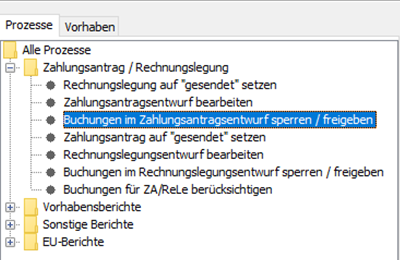 (Prozesssicht) (Prozesssicht)
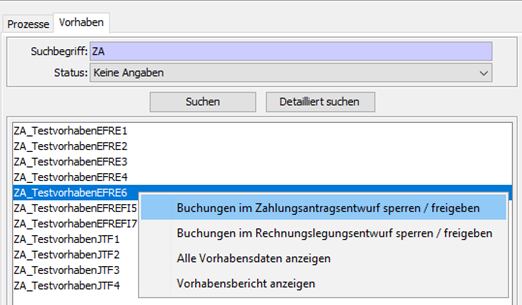 (Vorhabenssicht) (Vorhabenssicht)
|
1. Aktivität: Buchungen / Buchungssätze sperren / freigeben - beinhaltet die im aktuellen Zahlungsantragsentwurf enthaltenen Buchungen / Buchungsdatensätze des ausgewählten Vorhabens
Sperren / Freigeben aller Buchungen / Buchungsdatensätze - oberhalb der Tabelle "Übersicht über alle im Zahlungsantragsentwurf enthaltenen Buchungen / Buchungsdatensätze" befindet sich ein Kontrollkästchen mit der Bezeichnung "Alle Buchungen / Buchungssätze zum Vorhaben sperren / freigeben"
- wird dieses mit dem dazugehörigen Haken versehen, erfolgt die Sperre aller aufgelisteten Buchungen
- das Entfernen des Hakens führt zur Freigabe aller aufgelisteten Buchungen
Sperren / Freigeben einzelner Buchungen / Buchungsdatensätze
| Hinweis |
|---|
| Die in dieser Aktivität aufgelisteten Buchungen / Buchungsdatensätze weisen ausschließlich erstattungsrelevante Mittelgeber angezeigt. |
| |
2. Aktivität: Gesamtübersicht der aktuell gesperrten Buchungen / Buchungssätze | |
Durch das Betätigen der Schaltfläche "Beenden" in der 2. Aktivität des Prozesses erfolgt die Speicherung der Buchungssperren. Hierbei werden alle relevanten Buchungsdatensätze mit dem entsprechenden Sperrwert und einem automatisierte Memotext versehen. Datenspeicherung in folgenden Datenbanktabellen: | |
Besonderheiten: Durch die Sperre einer Buchung kann eine technische Erweiterung der Sperre auf andere Buchungen / Buchungsdatensätze erfolgen, wenn sich diese auf die gesperrte Buchung beziehen. Dies ist die Funktion der automatischen Sperrerweiterung, ein entsprechender Sperrerweiterungshinweis mit den betroffenen Buchungen / Buchungsdatensätzen erscheint. Die von der automatischen Sperrerweiterung betroffenen Buchungen erhalten den Sperrwert "A". |
|
Zahlungsantrag auf gesendet setzen |
Aufgabe des Prozesses: Statuswechsel des Zahlungsantrags und Erfassung des Datums der Einreichung Weiterhin erfolgt dadurch eine technische Unterbindung von Änderungen an diesem ZA. |
Vorbedingung: Ein Zahlungsantrag im Status „Entwurf“ muss vorhanden sein. |
Prozessaufruf: Einstieg erfolgt über die Prozessgruppe „Zahlungsantrag / Rechnungslegung“ und den Prozess „Zahlungsantragsentwurf auf gesendet setzen“. Der Prozess gliedert sich in folgende Aktivitäten: - "Auswahl des Finanzplanes"
- "Zahlungsantragsentwurf auf "verbindlich im SFC abgesandt an die EU-Kommission" setzen"
| |
1. Aktivität: Auswahl des Finanzplans - beinhaltet die Auswahl des Finanzplans, für den der Statuswechsel des Zahlungsantrags erfolgen soll
- die Auswahl erfolgt durch Klick auf den gewünschten Finanzplan, wodurch der gewählte Finanzplan mit dunkelblauer Farbe unterlegt wird
- der Button "Weiter" wird erst aktiv, wenn eine Auswahl getroffen wurde
- der Button „Abbrechen“ ist immer aktiv und bricht bei Betätigung den Prozess ab
- mit Klick auf den Button „Weiter“ oder alternativ per Doppelklick auf den markierten Zahlungsantrag wird in die nächste Aktivität gewechselt
| |
2. Aktivität: Zahlungsantragsentwurf auf "verbindlich im SFC abgesandt an die EU-Kommission" setzen - beinhaltet die Anzeige des Zahlungsantragsentwurfs und das Datenfeld "Datum der Einreichung"
- die Button Zurück und Abbrechen sind aktiv
- über den Button „Zurück“ erfolgt der Wechsel in die vorherige Aktivität zur Auswahl des Finanzplans
- der Button „Abbrechen“ bricht bei Betätigung den Prozess ab
- der Button "Beenden" wird erst aktiv, wenn das Pflichtdatenfeld "Datum der Einreichung" erfasst wurde
|  Image Added Image Added
|
Durch das Betätigen der Schaltfläche "Beenden" in der Aktivität des Prozesses erfolgt die Speicherung des Statuswechsels des Zahlungsantrags auf ST - Verbindlich abgesandt an KOM im SFC (Sent) und die Speicherung des "Datums der Einreichung".
Datenspeicherung in folgenden Datenbanktabellen: | |
| zurück zum Seitenanfang |
Rechnungslegungsentwurf bearbeiten |
Aufgabe des Prozesses: Rechnungslegungsentwurf für einen finalen Zahlungsantrag erstellen oder einen bestehenden Entwurf bearbeiten Beim Ausführen des Prozesses wird zu einem finalen Zahlungsantrag eine Rechnungslegung im Status „Entwurf“ angelegt. Der Entwurf kann bearbeitet werden, indem der Prozess erneut ausgeführt wird. | Hinweis |
|---|
| Der Prozess "Rechnungslegungsentwurf bearbeiten" entspricht noch dem Entwicklungsstand aus dem efREporter3, er kann jedoch zunächst weiter verwendet werden.
Vorbedingung: abschließender (finaler) Zahlungsantrag im Status „verbindlich abgesandt“ muss vorhanden sein. Da die Prozesse zum Zahlungsantrag schon angepasst wurden, muss die Kennzeichnung des abschließenden (finalen) Zahlungsantrags per Skript erfolgen. |
Offene Fragen: Finaler oder Abschließender ZA verwenden alten Prozess, also aktuellen Stand beschreiben oder neuen Stand nach Anpassungen |
Prozessaufruf: Einstieg erfolgt über die Prozessgruppe „Zahlungsantrag / Rechnungslegung“ und den Prozess „Rechnungslegungsentwurf bearbeiten“. Der Prozess besteht aus einer Aktivität: | |
Aktivität: Auswahl des finalen Zahlungsantrags eines Geschäftsjahres für den die Rechnungslegung erstellt wird - aus der Liste der vorhandenen „abschließenden Zahlungsanträge“ ist nun ein Zahlungsantrag per Mausklick auszuwählen
- durch die Auswahl werden die Datenfelder im unteren Bereich „Angaben zur Rechnungslegung“ zur Bearbeitung aktiviert
- Wird zu einem abschließenden Zahlungsantrag erstmals ein Rechnungslegungsentwurf erstellt, so sind nach der Auswahl des Zahlungsantrages alle Datenfelder in diesem Bereich leer, handelt es sich hingegen um eine Bearbeitung eines bereits gespeicherten Rechnungslegungsentwurfs, so werden die hierzu bereits gespeicherten Werte angezeigt/vorgeblendet
- die Bearbeitung eines Rechnungslegungsentwurfs ist nur solange möglich, bis der Status der Rechnungslegung auf „abgesandt“ gesetzt wird.
- der Button „Abbrechen“ bricht bei Betätigung den Prozess ab
- der Button "Beenden" wird erst aktiv, wenn eine Auswahl getroffen wurde
Parametereinstellung und Dateneintragungen für die Erstellung sind: - Datenstichtag für die Rechnungslegung
- Geschäftsjahr
In den Datenfeldern "Geschäftsjahr von:" und "Geschäftsjahr bis:" wird das Geschäftsjahr, für den der Rechnungslegungsentwurf bereitgestellt wird, vorgegeben. - Notizen zum Rele-Entwurf können optional eingegeben werden.
| |
Durch das Betätigen der Schaltfläche "Beenden" in der Aktivität des Prozesses erfolgt die Speicherung des Rechnungslegungsentwurfs. Hierbei werden alle relevanten und zu berücksichtigenden Datensätze und Buchungsdatensätze generiert und gespeichert. Datenspeicherung in folgenden Datenbanktabellen: - T_SFC
- T_SFC_BUCHUNG
- T_RELE_ANL2_4, T_RELE_ANL3_5, T_RELE_ANL6 (werden entfernt, siehe unter Besonderheiten)
| |
Besonderheiten: - nicht umgesetzte Anpassungen für den efREporter4, insbesondere:
- mit Erstellung des Rele-Entwurfs wird der letzte Zwischenzahlungsantrag des GJ automatisch als abschließender Zahlungsantrag (PAP-FIN) gekennzeichnet
- Befüllung der Tabelle T_SFC_VORHABEN für den abschließenden Zahlungsantrag bei der Generierung des Rele-Entwurfs
- Löschung der Datenbanktabellen T_RELE_ANL2_4, T_RELE_ANL3_5, T_RELE_ANL6, um eine doppelte Datenhaltung zu vermeiden
| |
| zurück zum Seitenanfang |
Buchungen im Rechnungslegungsentwurf sperren/freigeben |
Aufgabe des Prozesses: Buchungen für die Rechnungslegung sperren oder nach einer Sperre wieder freigeben Zu einem Rele-Entwurf kann eine Buchung gesperrt werden. Damit geht die Buchung nicht in die Rechnungslegung ein. Diese Sperre kann, solange die Rechnungslegung im Status „Entwurf“ ist, wieder rückgängig gemacht werden. Die Sperre ist ein vorhabensbezogener Prozess, bei dem die zu sperrende oder freizugebende Buchung ausgewählt werden muss. |
Prozessaufruf: über die sogenannte Prozesssicht → Einstieg erfolgt über die Prozessgruppe „Zahlungsantrag / Rechnungslegung“ und den Prozess „Buchungen im Rechnungslegungsentwurf sperren / freigeben“. Da die Sperre vorhabensbezogen vorgenommen werden muss, erfolgt nach der Auswahl des Prozesses die Auswahl des Antragstellenden, dem das Vorhaben zugeordnet ist. Danach muss das betroffene Vorhaben identifiziert werden, in dem die Buchung zu sperren ist. über die sogenannte Vorhabenssicht → Einstieg erfolgt über das in der Vorhabenssuche gefundene und mit der linken Maustaste markierte Vorhaben sowie den mit der rechten Maustaste aufrufbaren Prozess „Buchungen im Rechnungslegungsentwurf sperren / freigeben“.
Der Prozess gliedert sich in folgende Aktivitäten: |  (Prozesssicht) (Prozesssicht)
 (Vorhabenssicht) (Vorhabenssicht)
|
1. Aktivität: Buchungen / Buchungssätze sperren / freigeben
| |
2. Aktivität: Gesamtübersicht der aktuell gesperrten Buchungen / Buchungssätze
| |
| zurück zum Seitenanfang |
Rechnungslegung auf gesendet setzen |
Aufgabe des Prozesses: Statuswechsel der Rechnungslegung Weiterhin erfolgt dadurch eine technische Unterbindung von Änderungen an diesem ZA.
| Hinweis |
|---|
| Der Prozess "Rechnungslegung auf gesendet setzen" entspricht noch dem Entwicklungsstand aus dem efREporter3, er kann jedoch zunächst weiter verwendet werden.
|
|
| |
| |
| |
| |
| zurück zum Seitenanfang |
Buchungen für den ZA/RELE berücksichtigen (noch nicht verfügbar) |
| Visualisierung und Screenshots |
| |
| zurück zum Seitenanfang |
Hinweise |
- administrative Änderung des Kennzeichens "Löst der "Finanzielle Abzug" eine zuvor erfasste "Vorläufige Feststellung (VF)" auf?" bei der FA-Buchung nach der Generierung des Zahlungsantragsentwurfs
- von "J" auf "N" → die Generierung soll erneut erfolgen, damit FA in den ZA aufgenommen wird
- von "N" auf "J" → die Generierung soll erneut erfolgen, damit FA aus dem ZA rausgenommen wird
- alle administrativen Änderungen über den Prozess „Vorhaben bereinigen“ (geänderte Änderzeitmarke, Korrektur KZ_77-Prüfung), welche eine Berücksichtigung in Zahlungsanträgen oder Rechnungslegungen finden sollen, bedingen eine Neugenerierung des Zahlungsantragsentwurfes bzw. Rechnungslegungsentwurfes
| Visualisierung und Screenshots |
| |
| zurück zum Seitenanfang |